Reinicialização de uma instância de BD ou de um nó
Cenários
Talvez seja necessário reinicializar uma instância de BD ou um nó para fins de manutenção. Por exemplo, depois de modificar alguns parâmetros, talvez seja necessário reiniciar sua instância para aplicar as modificações. Talvez seja necessário reiniciar um nó para resolver problemas de conexão com o banco de dados.
Reinicialização de uma instância de BD

- Se o status da instância de BD for Abnormal, a reinicialização poderá falhar.
- Para reduzir o tempo necessário, reduza as atividades do banco de dados durante a reinicialização para reduzir a reversão de transações de trânsito.
- A reinicialização de uma instância de BD interromperá os serviços brevemente. Durante esse período, o status da instância é Rebooting.
- Uma instância de BD estará indisponível quando estiver sendo reinicializada. A reinicialização de uma instância de banco de dados limpará a memória em cache dela. Para evitar congestionamento de tráfego durante horários de pico, é recomendável reinicializar a instância de banco de dados fora dos horários de pico.
- Faça logon no console de gerenciamento.
- Clique em
 no canto superior esquerdo e selecione uma região e um projeto.
no canto superior esquerdo e selecione uma região e um projeto. - Clique em
 no canto superior esquerdo da página e escolha Databases > TaurusDB.
no canto superior esquerdo da página e escolha Databases > TaurusDB. - Na página Instances, localize a instância que deseja reinicializar e escolha na coluna Operation.
Como alternativa, clique no nome da instância para acessar a página Basic Information. Clique em Reboot no canto superior direito da página.
As réplicas de leitura também são reinicializadas.
- Se você ativou a proteção de operação, clique em Start Verification na caixa de diálogo exibida. Na página exibida, clique em Send Code, insira o código de verificação obtido e clique em Verify para fechar a página.
Para obter detalhes sobre como ativar a proteção da operação, consulte Guia de usuário do Identity and Access Management.
- Na caixa de diálogo Reboot DB Instance, defina Scheduled Time.
Figura 1 Reinicialização de uma instância de BD
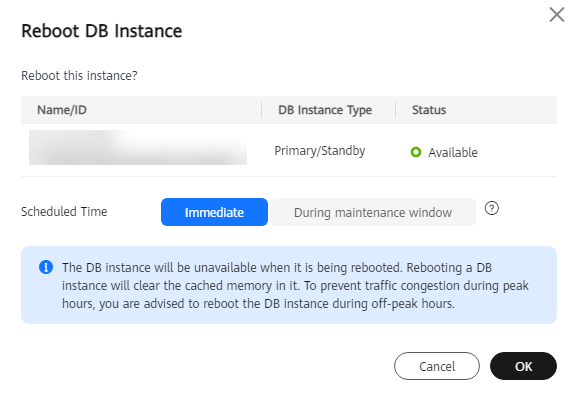
Tabela 1 Reinicialização de uma instância de BD Parâmetro
Descrição
Scheduled Time
Você pode reiniciar uma instância de BD imediatamente ou durante a janela de manutenção.
- Immediate: a instância de BD será reinicializada imediatamente.
- During maintenance window: a instância de BD será reinicializada durante uma janela de manutenção.
A janela de manutenção é 02:00–06:00 por padrão e você pode alterá-la conforme necessário. A alteração da janela de manutenção não afetará o tempo que já foi programado.
Uma tarefa de reinicialização configurada durante uma janela de manutenção atual não será executada até a próxima janela de manutenção.
- Clique em OK.
- Veja o progresso da reinicialização na página Task Center. Se o status da tarefa se tornar Completed e o status da instância se tornar Available, a instância de BD foi reinicializada com sucesso.
Reinicialização de um nó

- Os nós no estado Abnormal podem ser reinicializados.
- Para reduzir o tempo necessário, reduza as atividades do banco de dados durante a reinicialização para reduzir a reversão de transações de trânsito.
- A reinicialização de um nó interromperá os serviços brevemente. Durante esse período, o status do nó é Rebooting node.
- Um nó estará indisponível quando estiver sendo reinicializado. É aconselhável reiniciar o nó fora do horário de pico e garantir que suas aplicações ofereçam suporte à reconexão automática.
- Se um parâmetro da sua instância de BD for modificado, você precisará primeiro reinicializar a instância de BD para aplicar a modificação e, em seguida, reinicializar um nó da instância de BD.
- Faça logon no console de gerenciamento.
- Clique em
 no canto superior esquerdo e selecione uma região e um projeto.
no canto superior esquerdo e selecione uma região e um projeto. - Clique em
 no canto superior esquerdo da página e escolha Databases > TaurusDB.
no canto superior esquerdo da página e escolha Databases > TaurusDB. - Na página Instances, clique no nome da instância para acessar a página Basic Information.
- Na área Node List, selecione o nó de destino e clique em Reboot na coluna Operation.
- Se você ativou a proteção de operação, clique em Start Verification na caixa de diálogo exibida. Na página exibida, clique em Send Code, insira o código de verificação obtido e clique em Verify para fechar a página.
Para obter detalhes sobre como ativar a proteção da operação, consulte Guia de usuário do Identity and Access Management.
- Na caixa de diálogo exibida, defina Scheduled Time.
Tabela 2 Reinicialização de um nó Parâmetro
Descrição
Scheduled Time
Você pode reinicializar um nó imediatamente ou durante a janela de manutenção.
- Immediate: o nó será reinicializado imediatamente.
- During maintenance window: o nó será reinicializado durante uma janela de manutenção.
A janela de manutenção é 02:00–06:00 por padrão e você pode alterá-la conforme necessário. A alteração da janela de manutenção não afetará o tempo que já foi programado.
Uma tarefa de reinicialização configurada durante uma janela de manutenção atual não será executada até a próxima janela de manutenção.
- Clique em Yes.
- Veja o progresso da reinicialização na página Task Center. Se o status da tarefa se tornar Completed e o status do nó se tornar Available, o nó foi reinicializado com sucesso.






